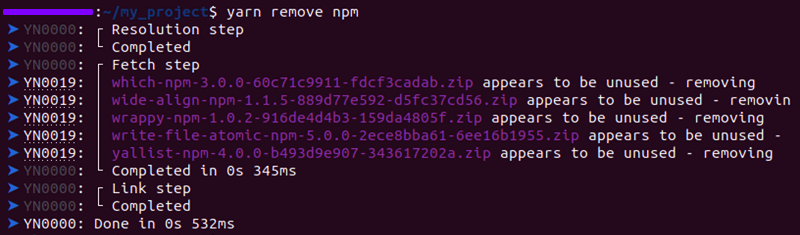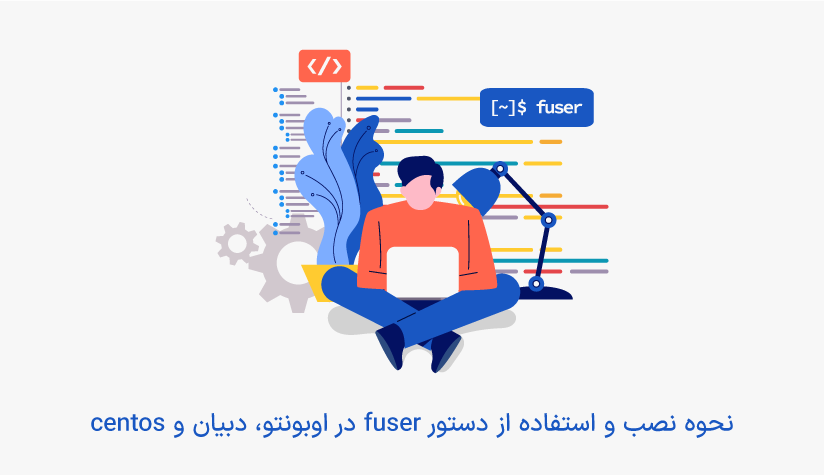1402/07/27
1402/07/27 نصب و استفاده از مدیر بسته جاوا اسکریپت Yarn در اوبونتو
مدیر بسته جاوا اسکریپت Yarn، وظایف پایه یک مدیر بسته را با ویژگی های دیگری مثل خودکار سازی پروسه راه اندازی، آپدیت، پیکربندی و حذف بسته های npm همراه کرده است و همین باعث شده است که به یک جایگزین عالی برای مدیر بسته npm تبدیل شود.
مدیر بسته جاوا اسکریپت Yarn با استفاده از ۳ روش قابل نصب است که بهترین آنها روش Corepack است. بعد از نصب این ابزار می توانید با پروژه های مبتنی بر Yarn کار کنید تا با نحوه نصب و آپدیت پکیج ها و وابستگی های هر پروژه آشنا شوید.
شاید جمله بالا کمی برایتان گنگ باشد پس اینگونه ادامه می دهیم:
npm یک مخزن آنلاین از پکیج های node js است که برای جستجو، نصب، آپدیت یا حذف پکیج های موجود در این مخزن، می توانید از رابط خط فرمان یا مدیر بسته npm استفاده کنید. شاید الان می پرسید که وقتی می توان با npm هم همین کار را انجام داد، دیگر چه نیازی به مدیر بسته جاوا اسکریپت Yarn داریم؟
درست است ولی Yarn مزیت ها و ویژگی های کاربردی زیادی دارد که می تواند کیفیت کارهای شما را بالا ببرد. کارایی بهتر در نصب و آپدیت وابستگی ها، مدیریت بهتر حافظه، پشتیبانی از عملیات موازی، صرفه جویی در پهنای باند، مدیریت خطاها و بهبود پایداری از نتایج استفاده از مدیر بسته جاوا اسکریپت Yarn است که باعث شده است با مدیر بسته npm رقابت کند.
به این دلیل است که اکثر برنامه نویسان و توسعه دهندگان برای مدیریت بهتر پروژه ها و وبسایت های خود، اول نسبت به خرید سرور مجازی لینوکس قدرتمند اقدام می کنند و بعد با استفاده از مدیر بسته های کارآمدی مثل yarn سعی می کنند کیفیت و سرعت کارهای خود را بالا ببرند.
حالا دیگر وقت آن است که کمی بیشتر با ارتباط بین nodejs، npm و مدیر بسته جاوا اسکریپت Yarn آشنا شویم و بعد شروع به یادگیری نحوه نصب و استفاده از yarn کنیم:
ارتباط بین npm ،nodejs و Yarn
برای اینکه کاربرد Yarn را بهتر درک کنیم، اول بهتر است به خوبی متوجه این ارتباط شویم.
Node.js یک محیط اجرای متن باز و کراس پلتفرم است که فضای لازم برای اجرای کد جاوا اسکریپت در خارج از مرورگر را فراهم می کند. این محیط برای ساخت سرویس های بک اند (API) بسیار مقیاس پذیری است و این امکان را به شما می دهد که سایت های پخش ویدیو، برنامه های چت آنلاین و سایر اپلیکیشن ها و وبسایت های داینامیک را با قدرت و آزادی بیشتری پیاده سازی کنید.
یکی از دلایل محبوبیت Node.js، وجود پکیج ها و کتابخانه متنوع است که به تسهیل خط لوله توسعه وبسایت یا اپلیکیشن کمک می کنند ولی برای استفاده از این پکیج ها و کتابخانه ها نیاز به یک مدیر بسته دارید.
یک مدیر بسته به شما امکان می دهد که بسته ها و وابستگی های آن را نصب، آپدیت، مدیریت یا حذف کنید. اینجاست که دو بازیگر اصلی یعنی NPM و Yarn وارد صحنه می شوند.
با اینکه هر دو مدیر بسته به خوبی از عهده کارهای اصلی برمی آیند ولی Yarn به عنوان رقیب جدید npm عملکرد سریع تر، پایدارتر و امن تری دارد. در حالت کلی، تمام کارهایی که با NPM قابل انجام است با مدیر بسته جاوا اسکریپت Yarn هم قابل انجام است ولی ویژگی های اضافی Yarn باعث افزایش کارایی آن شده است.
ویژگی های اصلی Yarn
Yarn در سال ۲۰۱۶ توسط فیس بوک توسعه یافت و با اینکه عملکرد مشابهی با npm دارد ولی برتری هایی هم دارد که باعث افزایش محبوبیت آن شده است:
- متن باز و رایگان
- بهره مندی از مکانسیم کش برای هر پروژه جهت افزایش سرعت نصب و ساخت مجدد
- موازی سازی عملیات سیستم برای تسریع پروسه نصب پکیج ها
- تست Checksum تمام پکیج ها برای تایید یکپارچگی آنها
- خودکارسازی پروسه نصب، آپدیت، پیکربندی و حذف پکیج های npm
- صرفه جویی در مصرف منابع مهمی مثل پهنای باند
- استفاده از فرمت concise lock file برای تضمین کار کردن پکیج نصب شده روی هر دستگاه
- …
حالا که کمی بیشتر با این مدیر بسته آشنا شدیم، وقت آن است که نحوه نصب yarn در اوبونتو را بررسی کنیم:
پیش نیاز های نصب yarn در اوبونتو
پیش نیازهای پایه نصب yarn در اوبونتو یعنی ۱. حساب کاربری با امتیازات sudo و ۲. دسترسی به ترمینال یا خط فرمان هستند و بعد از اینکه از آنها مطمئن شدید، باید پکیج های پیش نیاز این مدیر بسته را هم نصب کنید.
Node.js و NPM پیش نیازهای اصلی این مدیر بسته هستند که اگر تا الان آنها را نصب نکرده اید، می توانید از مقاله نصب Node.js و NPM در لینوکس کمک بگیرید.
نصب نسخه آخر مدیر بسته جاوا اسکریپت Yarn در اوبونتو با Corepack
در این روش برای نصب مدیر بسته جاوا اسکریپت Yarn از Corepack استفاده می کنیم. Corepack ابزاری است که برای مدیریت نسخه های مدیر بسته ها به کار می رود. Corepack در اکثر نسخه های جدید Node.js گنجانده شده است و آماده استفاده است.
پس دیگر وقت آن است که نصب yarn در اوبونتو را شروع کنیم:
۱. با دستور زیر مطمئن شوید که از نسخه آپدیت شده Node.js استفاده می کنید:
node -vCorepack به نسخه Node.js ۱۶.۱۰ به بالا نیاز دارید که اگر خروجی دستور بالا مطابق این نیازمندی است، وارد مرحله بعد شوید. در غیر اینصورت، بهتر است نسبت به آپدیت ورژن Node.js اقدام کنید.
۲. Corepack را اجرا کنید.
corepack enableاگر متوجه شدید که این ابزار در سیستم شما موجود نیست، می توانید از دستور زیر برای نصب آن استفاده کنید:
sudo npm install -g corepack۳. آخرین ورژن مدیر بسته جاوا اسکریپت yarn را نصب کنید.
corepack prepare yarn@stable --activate۴. ورژن مدیر بسته yarn را بررسی کنید.
yarn --versionبا طی این پروسه، موفق شدید که آخرین نسخه پایدار yarn را نصب کنید.
۵. پکیج باینری yarn را به آخرین نسخه آپدیت کنید.
yarn set version stableنصب yarn با استفاده از npm
برای استفاده از این روش، حتما باید مدیر بسته npm از قبل روی سیستم شما نصب شده باشد. پس دستور زیر را اجرا کنید تا با مشاهده نسخه npm، از این قضیه مطمئن شوید:
npm --versionاگر متوجه شدید که npm در سیستم لینوکس شما نصب نیست، می توانید از دستور زیر برای آپدیت مدیر بسته apt و نصب npm استفاده کنید:
sudo apt update && sudo apt install npmاکنون دیگر می توانید دستور زیر را اجرا کنید تا مدیر بسته yarn را در اوبونتو به کمک مدیر بسته npm نصب کنید:
sudo npm install --global yarnبله. تمام شد. شما با این دو دستور، موفق به نصب yarn شدید.
نصب نسخه کلاسیک yarn با GPG key
منظور از نسخه کلاسیک، نسخه های قبل از ۲.۰ هستند که در حالت تعمیر و نگهداری هستند و پشتیبانی از آنها به زودی به پایان می رسد. با این حال، اگر به هر دلیلی نیاز به نسخه های کلاسیک دارید، می توانید برای نصب آن از ریپازیتوری و NPM کمک بگیرید.
۱. کلید GPG را به سیستم اضافه کنید.
این کلید برای اطمینان از معتبر بودن پکیج yarn است.
curl -sS https://dl.yarnpkg.com/debian/pubkey.gpg | gpg --dearmor | sudo tee /etc/apt/trusted.gpg.d/yarn.gpg۲. ریپازیتوری yarn را به سیستم اوبونتو اضافه کنید.
دستور زیر، این ریپازیتوری را به لیست ریپازیتوری های اصلی سیستم اضافه می کند و اجازه می دهد که مدیر بسته به آن دسترسی پیدا کند.
echo "deb [signed-by=/etc/apt/trusted.gpg.d/yarn.gpg] https://dl.yarnpkg.com/debian/ stable main" | sudo tee /etc/apt/sources.list.d/yarn.list۳. لیست ریپازیتوری محلی سیستم را آپدیت کنید.
sudo apt update۴. مدیر بسته جاوا اسکریپت yarn را نصب کنید.
sudo apt install yarn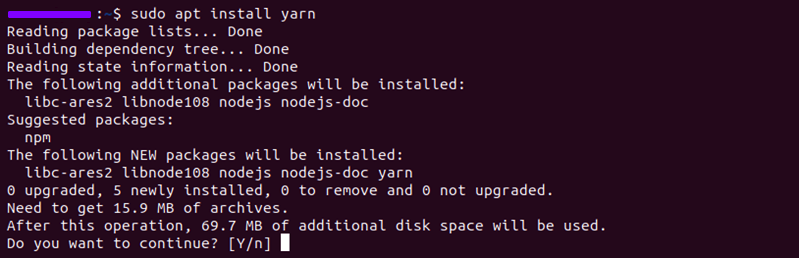
۵. نسخه yarn در اوبونتو را بررسی کنید.
با این کار می توانید از نصب موفقیت آمیز مدیر بسته yarn مطمئن شوید:
yarn ––versionحالا اگر بعدا خواستید نسخه کلاسیکی که با این روش نصب کرده اید را به نسخه آخر آپگرید کنید، می توانید از مدیر بسته npm کمک بگیرید. بله، همان دستوری که قبلاً هم در اختیارتان گذاشتیم را اجرا کنید:
sudo npm install -g yarnو بعد با اجرای دستور زیر، به ورژن مدرن yarn سوئیچ کنید:
yarn set version berryبا استفاده از روش های بالا می توانید مدیر بسته جاوا اسکریپت yarn را روی سیستم خود نصب کنید ولی اگر می خواهید این کار را با اطمینان و سرعت بالاتری انجام دهید، توصیه می کنیم که در صورت امکان از روش Corepack استفاده کنید.
نحوه استفاده از مدیر بسته yarn در اوبونتو
حالا که توانستید این مدیر بسته را در سیستم اوبونتو خود نصب کنید، بهتر است به چند مورد از کاربردهای اصلی آن اشاره کنیم تا سینتکس و نحوه استفاده از آن را یاد بگیرید:
ایجاد یک پروژه yarn جدید
این دایرکتوری محل ذخیره سازی فایل ها و کدهای پروژه خواهد بود. برای ایجاد پروژه yarn کافیست با دستور cd به مسیر پروژه موردنظر بروید و دستور زیر را اجرا کنید:
yarn initمدیر بسته yarn با ایجاد دو فایل package.json و yarn.lock این پروژه را مقداردهی اولیه می کند.
فایل package.json حاوی پیکربندی پروژه است و فایل yarn.lock هم اطلاعات مربوط به وابستگی ها را ذخیره می کند.
بعد از اجرای دستور بالا، با چند سوال مثل اسم پروژه، ورژن، توضیحات، نویسنده و … مواجه می شوید که باید به ترتیب به آنها پاسخ دهید تا فایل package.json این پروژه به درستی پیکربندی شود.
نصب وابستگی موردنظر در پروژه yarn
برای این کار کافیست در مسیر پروژه yarn موردنظر قرار بگیرید، اسم پکیچ موردنظر را در دستور زیر لحاظ کنید و آن را اجرا کنید:
yarn add [package-name]
yarn add npm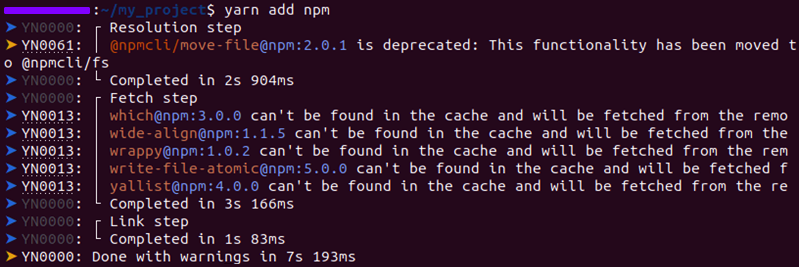
اگر ورژن خاصی از پکیج را درنظر دارید، می توانید نسخه آن را هم بعد از @ وارد کنید:
yarn add [package-name]@version
yarn add [email protected]اگر پکیج موردنظر شما دارای یک تگ خاص است، می توانید آن تگ را هم در دستور لحاظ کنید:
yarn add [package-name]@tagاین دستورات به طور خودکار باعث آپدیت فایل package.json و yarn.lock می شوند.
آپدیت یک وابستگی با yarn در اوبونتو
برای اینکار کافیست اسم پکیج موردنظر را در دستور زیر لحاظ کنید:
yarn upgrade [package-name]درست مثل دستور add در اینجا هم می توانید ورژن یا تگ موردنظر را مشخص کنید:
yarn upgrade [package-name]@versionیا
yarn upgrade [package-name]@tagحذف پکیج با استفاده از yarn در اوبونتو
برای اینکار کافیست اسم پکیج موردنظر را در دستور زیر لحاظ کنید:
yarn remove [package-name]نصب وابستگی های مربوط به یک پروژه مبتنی بر yarn
همانطورکه قبلاً هم اشاره کردیم، مدیر بسته جاوا اسکریپت Yarn از طریق فایل پیکربندی package.json کار می کند. این فایل یک رکورد از تمام بسته های موردنیاز برای پروژه yarn را نگه می دارد. اگر این پروژه را شما ایجاد کرده اید، که دیگر نیازی به نصب وابستگی های آن ندارید چون شما تمام این وابستگی ها را به آن اضافه کرده اید.
ولی اگر یک پروژه مبتنی بر yarn دانلود کرده اید، برای اجرا و استفاده از آن نیاز به این دارید که تمام وابستگی های موجود در فایل package.json پروژه را نصب کنید.
برای این کار کافیست در مسیر پروژه موردنظر قرار بگیرید و از دستور زیر برای نصب تمام وابستگی های مربوط به آن استفاده کنید:
yarn installحذف پکیج موردنظر با استفاده از yarn
برای حذف پکیج یا وابستگی موردنظر می توانید از دستور remove استفاده کنید:
yarn remove [package-name]این دستور، پکیج موردنظر را از فایل package.json و yarn.lock پروژه هم حذف می کند و آنها را آپدیت می کند.
پس اگر یک جمع بندی کلی از نحوه استفاده از yarn در اوبونتو داشته باشیم:
۱. می توانید پروژه yarn را ایجاد کنید یا یک پروژه yarn را از منبع دیگر دانلود کنید.
۲. برای ایجاد پروژه yarn، حتما باید در مسیر پروژه موردنظر قرار بگیرید و yarn init را اجرا کنید.
۳. بعد از دانلود پروژه yarn آماده، حتما باید به فکر نصب تمام وابستگی های آن باشید که دستور yarn install این کار را انجام می دهد.
۴. با استفاده از دستورات add یا upgrade می توانید وابستگی موردنظر را به پروژه yarn خود یا پروژه yarn که دانلود کرده اید، اضافه کنید یا اینکه آن را آپدیت کنید.
۵. برای حذف پکیج یا وابستگی موردنظر کافیست از دستور remove استفاده کنید.
سخن آخر
مدیر بسته جاوا اسکریپت yarn یکی از بهترین رقیب های npm است که به خاطر ویژگی های فوق العاده خود به مدیر بسته محبوب توسعه دهنگان تبدیل شده است. برای نصب این مدیر بسته می توانید از ۳ روش استفاده کنید که ایده آل ترین آنها، روش Corepack است. بهتر است بعد از نصب این مدیر بسته، مثال های کاربردی آن را اجرا کنید تا به طور کامل با طرز کار این مدیر بسته آشنا شوید.
از اینکه تا انتهای مقاله با ما همراه بودید، از شما متشکریم. امیدواریم که مطالعه این مقاله برای شما مفید واقع شده باشد. در صورت داشتن هرگونه سوال، درخواست و نیاز به راهنمایی، می توانید با ثبت نظر خود، با ما وارد ارتباط شوید تا هر چه زودتر به شما پاسخ دهیم.